【セルフサービスの損害補償申請】ガイド
1. [申請の提出] をクリックして損害補償申請の資料提出ページに入ってください
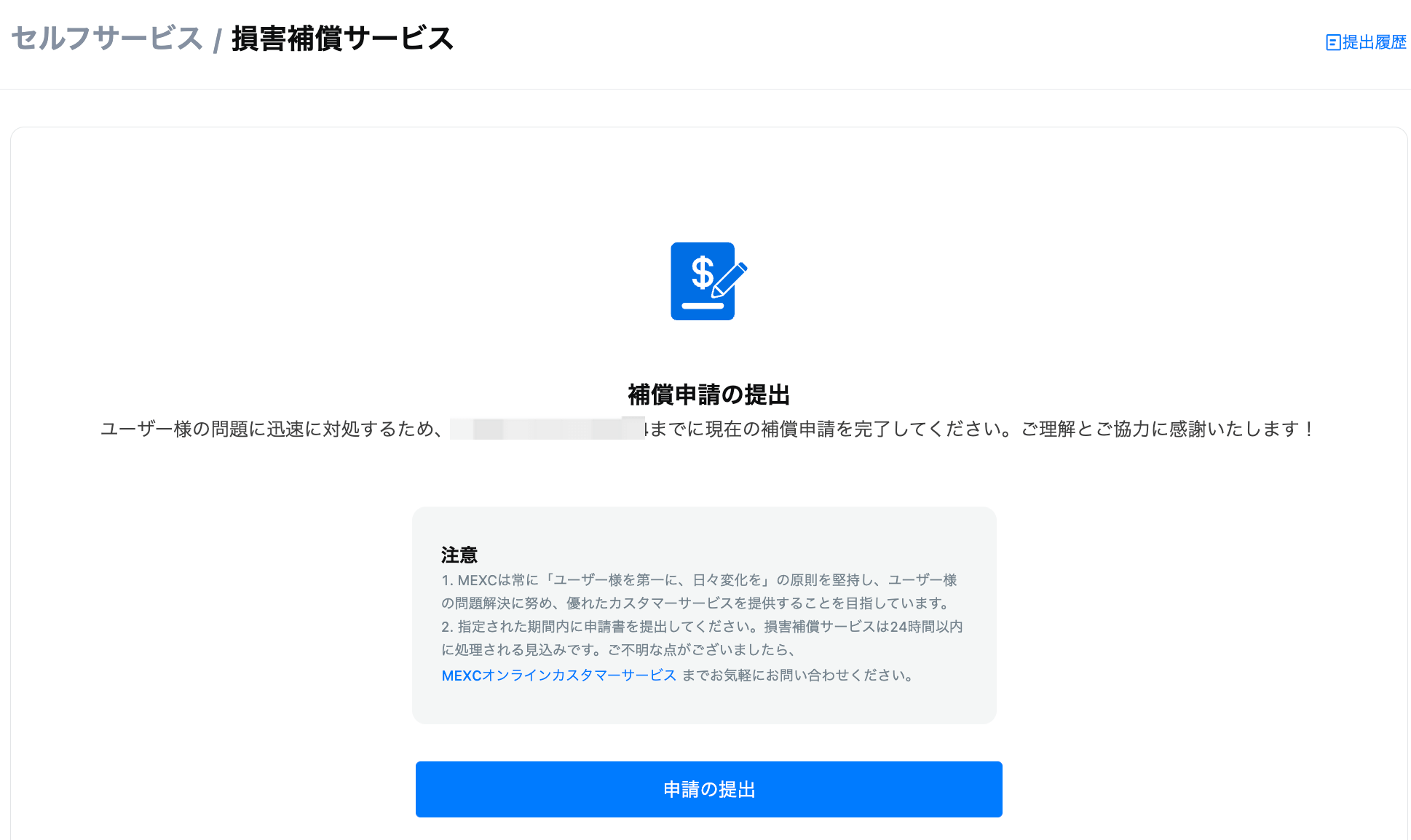
2. ページの指示に従って、今回の損害補償申請の情報を入力してください
A. 取引関連の損害補償申請情報の入力説明
- 取引ペア:申請ページで、今回の損害補償申請に関連する取引ペアを選択してください
- 取引注文のスクリーンショット:MEXC公式ウェブサイトまたはMEXCアプリで、今回の損害補償申請に関連する取引注文を探し、取引注文のスクリーンショットをアップロードしてください
- 取引注文の検索方法:
- アプリ:トップページで左上の [人型アイコン]をクリックし、[取引履歴] ページに入ります
- ウェブサイト:MEXCにログインして公式ウェブサイトで [注文履歴] をクリックするか、以下のボタンをクリックしてアクセスします:こちら
- 希望補償額:USDT単位で、希望する損害補償金額を入力してください
- 問題の詳細:今回の損害補償申請の詳細を説明してください。問題が発生したシーン、問題が発生した時間(あなたの所在地のタイムゾーンを明記してください)、問題が発生した操作ポート(アプリ/ウェブサイト)などを含めてください
- 関連するスクリーンショット/動画:問題のスクリーンショットや動画を追加でアップロードしてください
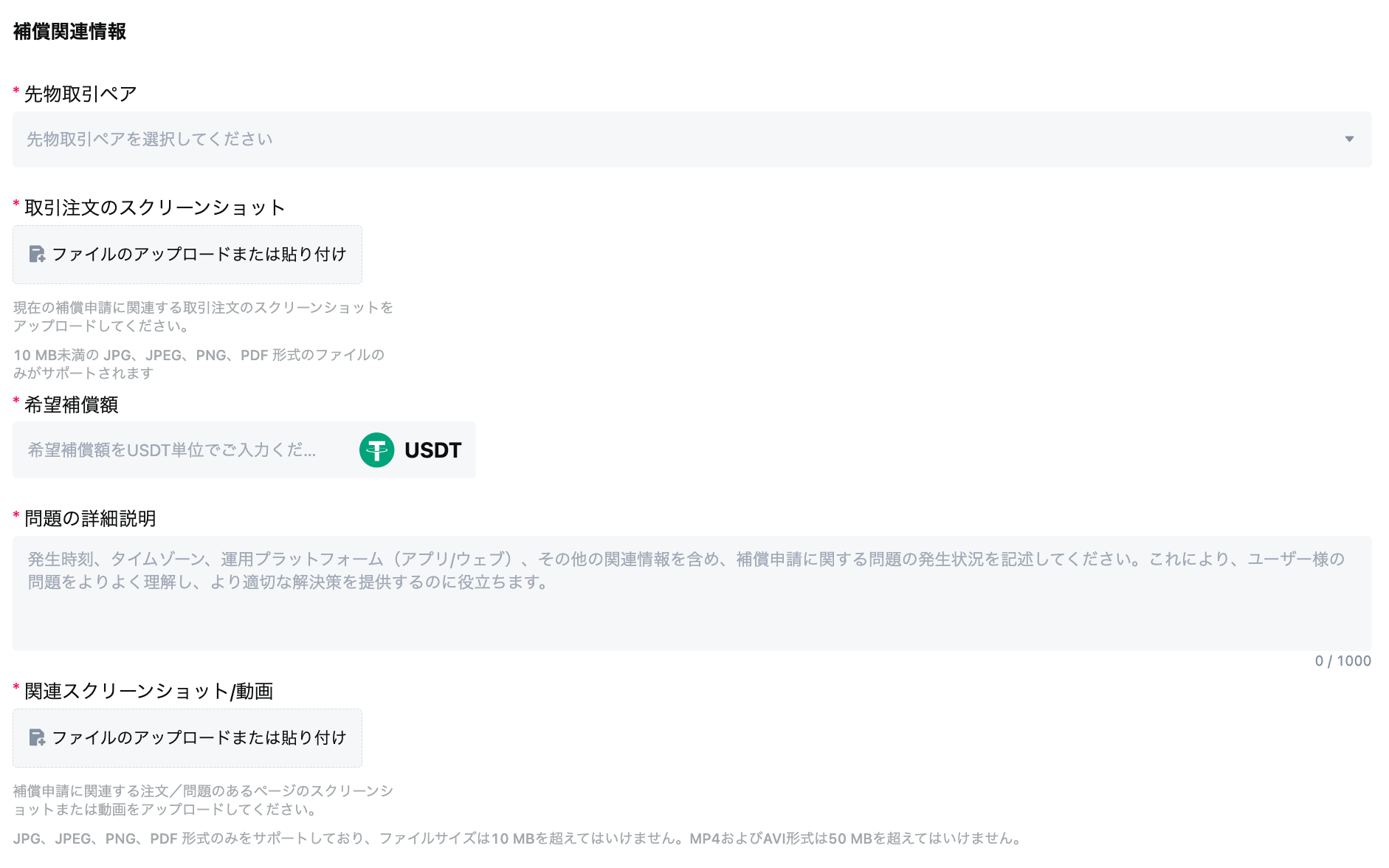
B. イベント関連の損害補償申請情報の入力説明
- イベントリンク:今回の損害補償申請に関連するイベントのリンクを入力してください
- 完了したイベントタスク:イベントですでに完了したタスクのリストを入力してください。タスク名とタスク内容の詳細な説明を含めてください
- 問題の詳細:今回の損害補償申請の問題を説明してください。イベントに参加した時間(あなたの所在地のタイムゾーンを明記してください)、報酬を受け取った際の画面の表示情報などを含めてください
- 関連するスクリーンショット/動画:今回の損害補償申請に関連する報酬履歴のスクリーンショットや動画を追加でアップロードしてください
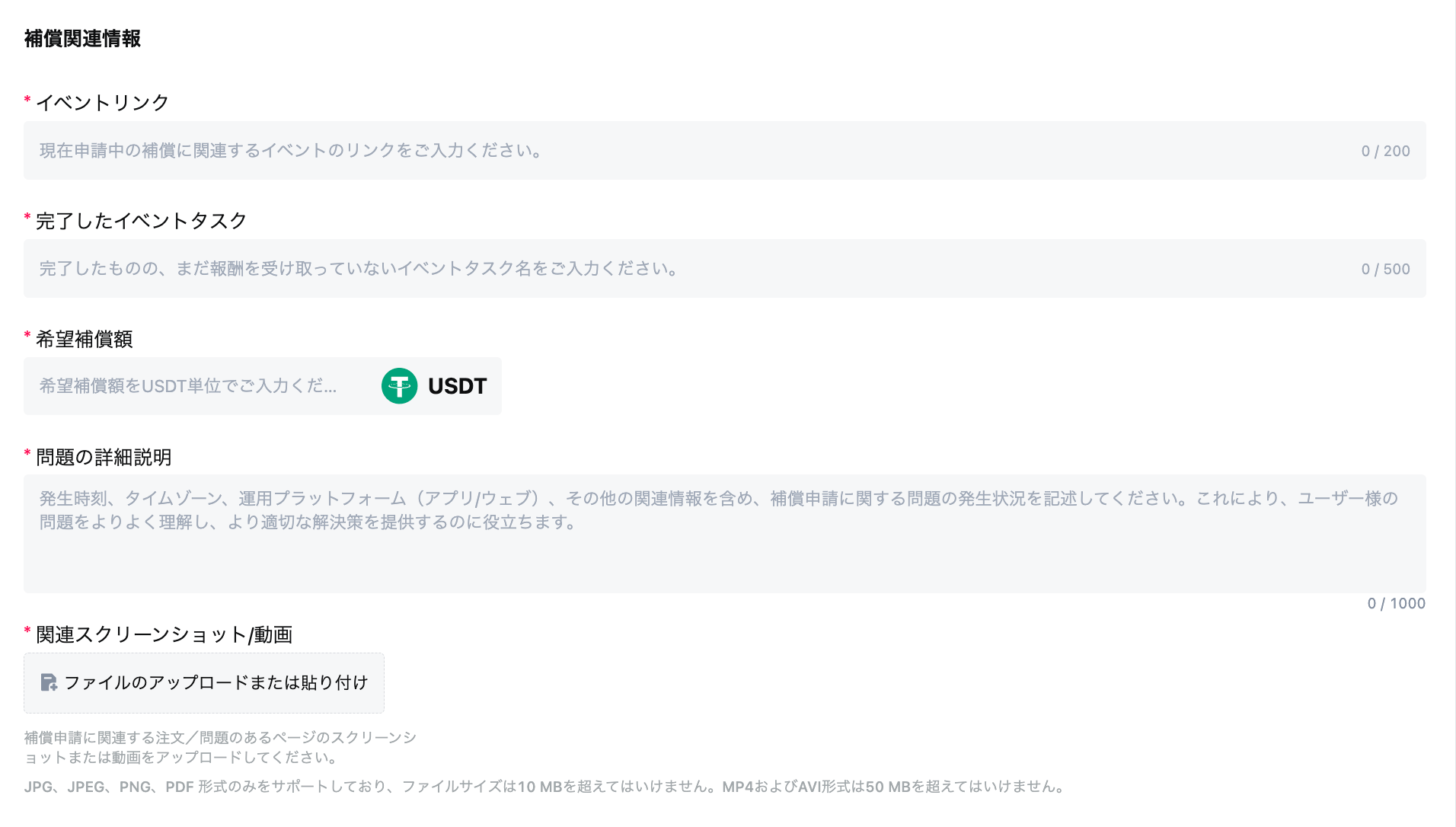
3. 履歴の確認
[提出履歴] をクリックすると、現在の損害補償申請の審査の進捗状況と、過去の損害補償申請の審査結果を確認できます
- 申請審査が受理された場合、MEXCは申請状態で対応する説明を行い、メールでお知らせします。
- 申請審査が通らなかった場合、MEXCは申請状態で説明を行います。通らなかった理由をご確認ください。もし再度損害補償申請を提出したい場合は、いつでもMEXCオンラインカスタマーサービスまでお問い合わせください。全力でユーザー様にサービスを提供します!
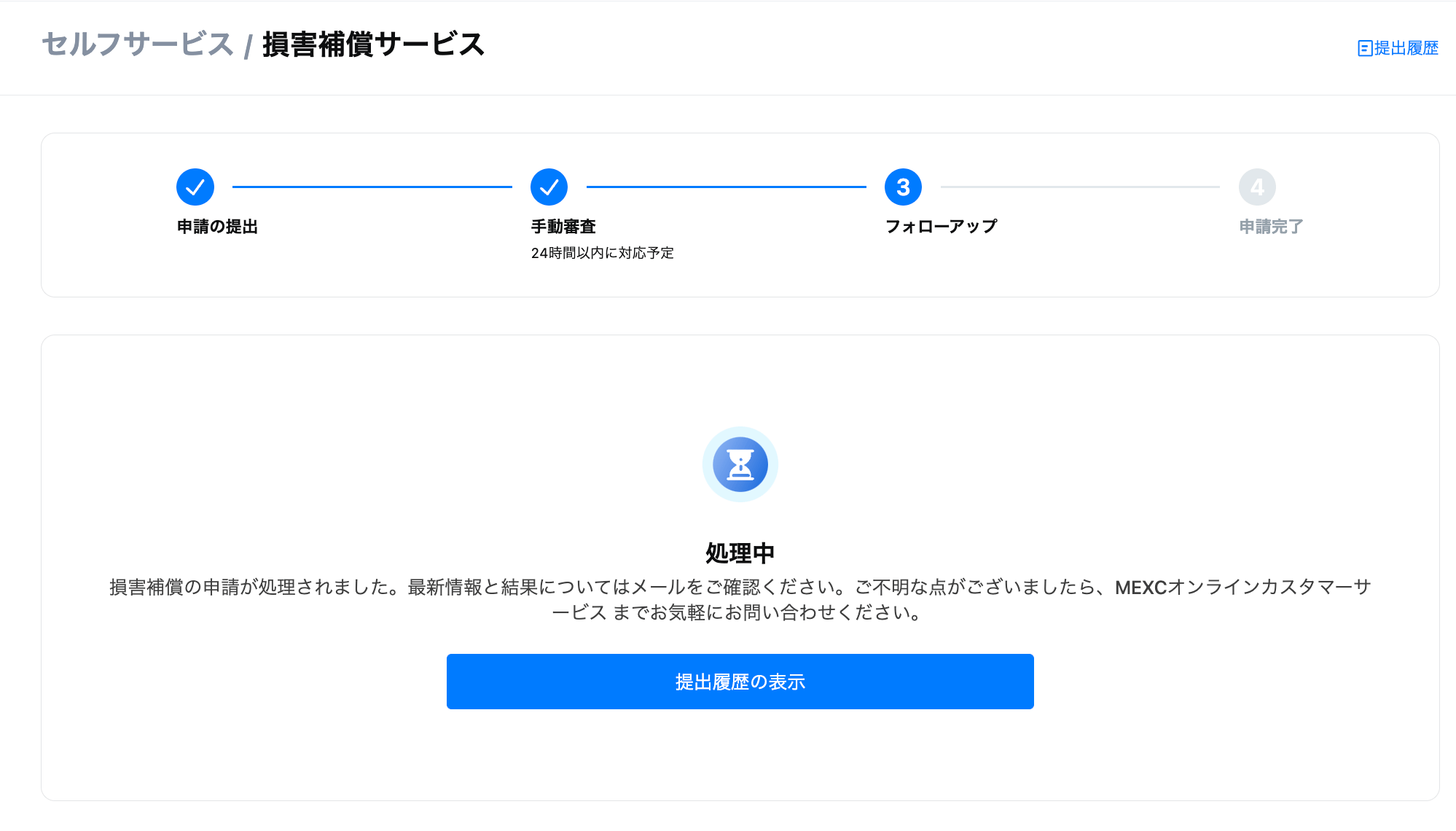
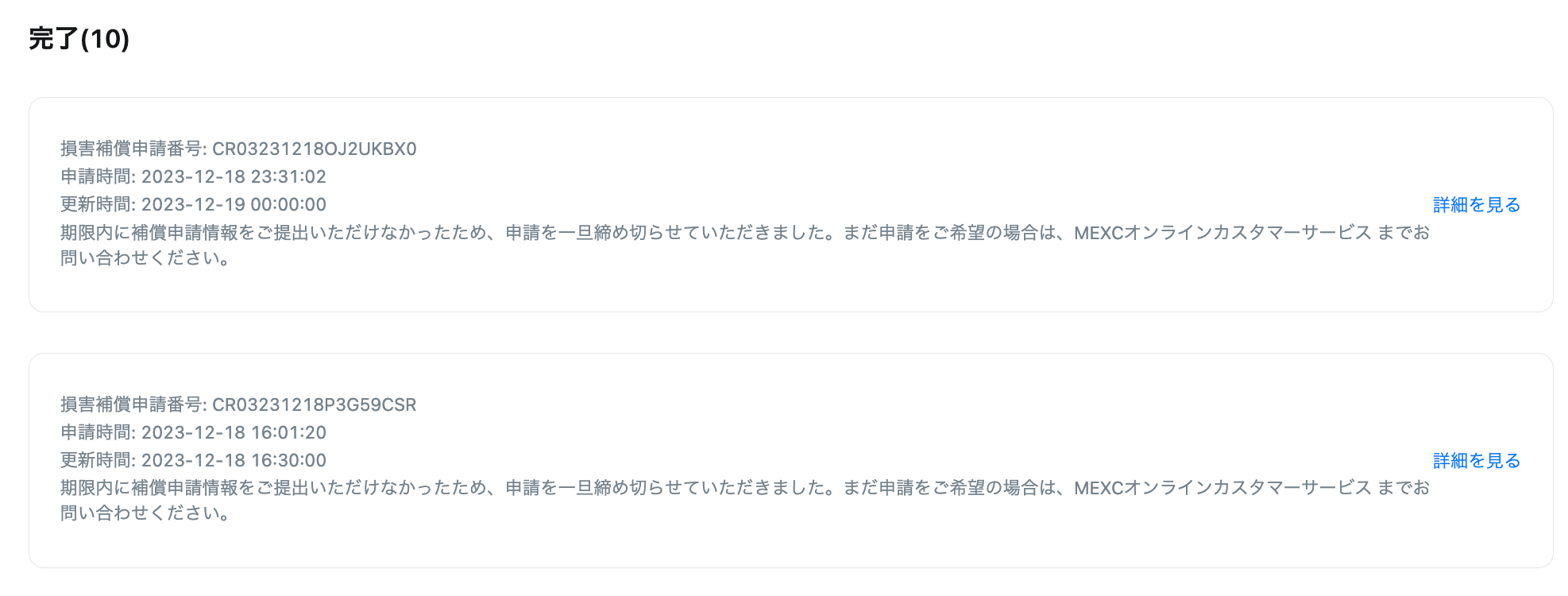
4. 注意事項
- ユーザー様の問題を効率的に解決するために、入力した情報に間違いがないことを確認してください。
- 申請を提出した後、損害補償カスタマーサービスは1営業日以内に審査を完了する予定です。申請結果はメールでお知らせしますので、メールボックスを確認してください。同時に、提出履歴で審査結果を確認することもできます。
- 損害補償申請のリンクには有効期限がありますので、ご注意ください。リンクが失効してしまった後に、再度申請を提出したい場合は、いつでもMEXCオンラインカスタマーサービスまでお問い合わせください。全力でユーザー様にサービスを提供します!
MEXC 公式チーム
2023年12月21日
